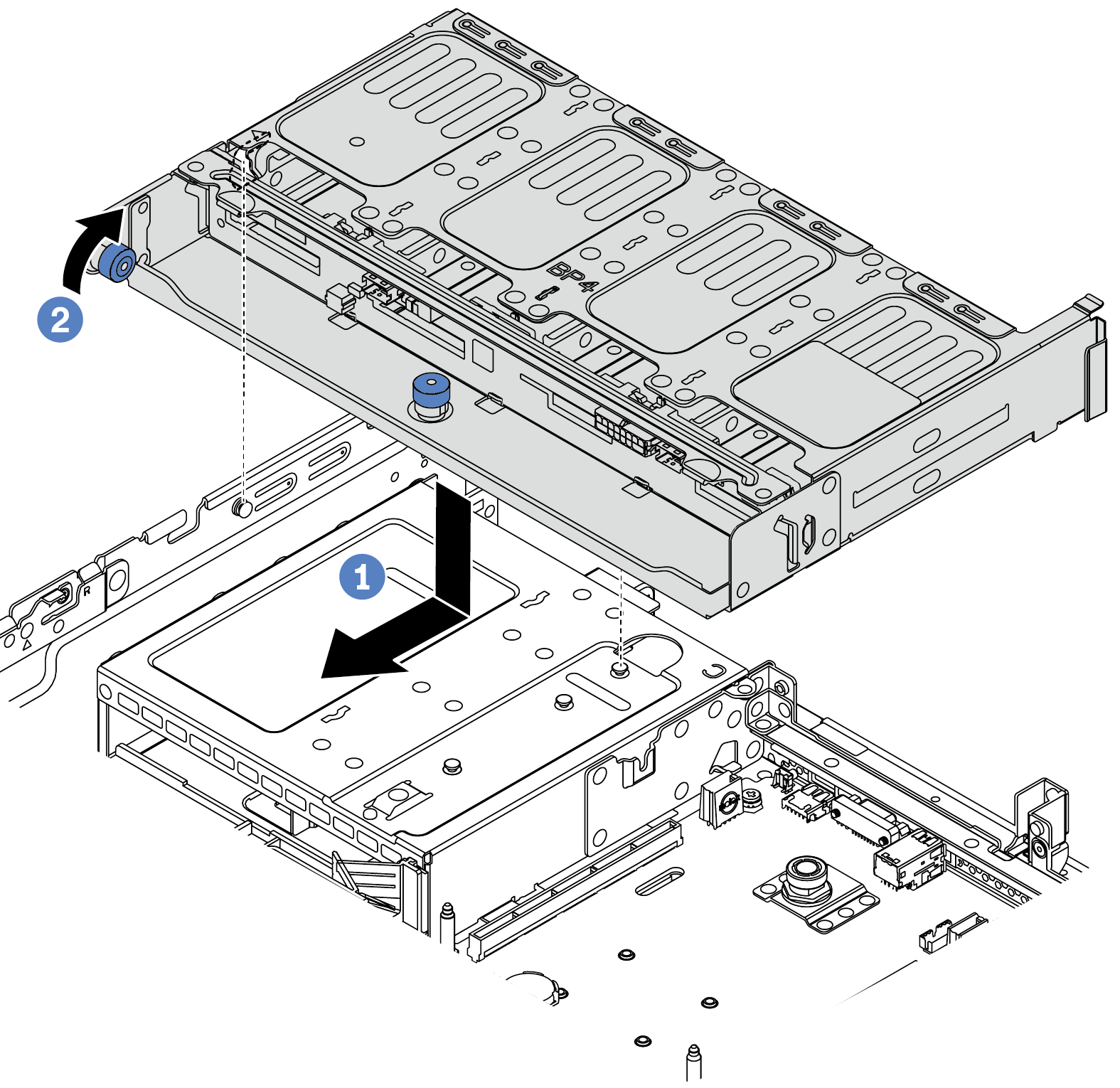Hintere 8 x 2,5‑Zoll-Laufwerkhalterung installieren
Mithilfe der Informationen in diesem Abschnitt können Sie die hintere 8 x 2,5‑Zoll-Laufwerkhalterung installieren.
Zu dieser Aufgabe
Die hintere Laufwerkhalterung wird bei einigen Servermodellen unter bestimmten Bedingungen unterstützt. Ausführliche Informationen finden Sie unter Technische Regeln.
Lesen Sie die Installationsrichtlinien, um sicher zu arbeiten.
Vermeiden Sie den Kontakt mit statischen Aufladungen. Diese können zu einem Systemstopp und Datenverlust führen. Belassen Sie elektrostatisch empfindliche Komponenten bis zur Installation in ihren antistatischen Schutzhüllen. Handhaben Sie diese Einheiten mit einem Antistatikarmband oder einem anderen Erdungssystem.
Vorgehensweise
Nach dieser Aufgabe
Installieren Sie die Laufwerke oder Abdeckblenden erneut in der Laufwerkhalterung an der Rückseite. (siehe Hot-Swap-Laufwerk installieren).
Schließen Sie die Kabel an der hinteren Laufwerkhalterung an. Interne Kabelführung.
Schließen Sie den Austausch von Komponenten ab, Siehe Austausch von Komponenten abschließen.
Demo-Video